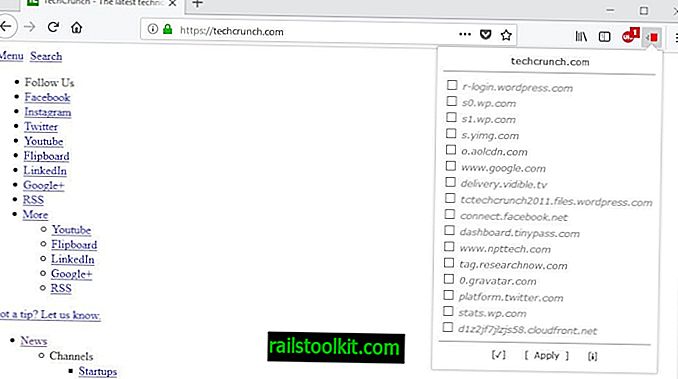High Precision Event Timer (HPET) je hardwarový časovač vyvinutý společností Intel a Microsoft. HPET byl používán v počítačových čipových sadách téměř deset let v době psaní.
V závislosti na operačním systému, který jste do počítače nainstalovali, lze použít různé časovače a vyladění časovačů může v důsledku toho zlepšit celkový výkon vašeho počítače. To je užitečné zejména pro činnosti související s hraním her a další činnosti v reálném čase, které využívají další zdroje.
První věc, kterou musíte zjistit, je, pokud je HPET podporován počítačovým systémem. Chcete-li zjistit, musíte během bootování jít do nastavení BIOS nebo UEFI.
Protože existuje mnoho různých verzí, je těžké říci, kde najdete nastavení ve vašem systému. Toto nastavení jsem našel v Rozšířeném režimu> Upřesnit> Konfigurace PCH> Časovač s vysokou přesností, ale najdete ho na jiném místě. Počítač by měl zobrazit informace o tom, jak vstoupit do systému BIOS při spuštění; Mezi běžné klávesy pro vstup do systému BIOS patří ESC, F1 nebo DEL.
Povolení nebo zakázání časovače v systému BIOS je však pouze jednou částí změny, kterou musíte provést. Systém Windows může používat různé časovače, jak bylo uvedeno dříve, i když je v systému BIOS povolen časovač HPET.
Chcete-li povolit nebo zakázat výhradní použití časovače HPET, musíte na příkazovém řádku systému Windows spustit následující příkazy.
Poznámka : Před provedením těchto změn doporučujeme vytvořit zálohu operačního systému.
- Klepněte na klíč Windows, do seznamu výsledků zadejte cmd, klepněte pravým tlačítkem myši na cmd.exe a vyberte spuštění příkazového řádku s oprávněními správce.
- Chcete-li povolit HPET jako jediný časovač, spusťte příkaz bcdedit / set useplatformclock true
- Chcete-li zakázat HPET ve Windows, spusťte příkaz bcdedit / deletevalue useplatformclock
Existuje několik testů, které můžete spustit, abyste zjistili, zda je výkon lepší, když je ve vašem systému povolen nebo zakázán časovač. I když můžete zkontrolovat, že hraním her nebo jiných aplikací také, to je obvykle vhodné spustit následující dva programy, protože poskytují tvrdá data.

WinTimerTest je lehký přenosný program, který vám zobrazuje informace týkající se časovače. Pokud je povoleno HPET, měli byste získat hodnotu přibližně 14, 3 MHz, a pokud je zakázána, obvykle 3, 9 MHz. Můžete si ji stáhnout kliknutím na následující odkaz: Windows Timer Tester
DPC Latency Checker je druhý program, který testuje, jak počítač zpracovává datové proudy v reálném čase.
Doporučuji spustit oba programy před provedením jakýchkoli změn v systému a poté znovu po provedení změn. Ne každý si všiml vylepšení po aktivaci HPET v operačním systému BIOS / UEFI a Windows. Někteří si všimnou zpomalení a jiní, že mikrotutry zmizí po deaktivaci časovače v jejich systému. Takže je určitě dobrý nápad vyzkoušet všechna možná nastavení, abyste zjistili, zda pro vás někdo něco změní, pokud si všimnete problémů z první ruky nebo zvýšíte výkon systému.
Všimněte si, že aktualizace ovladačů a samotného systému Windows může také zlepšit využití časovačů.